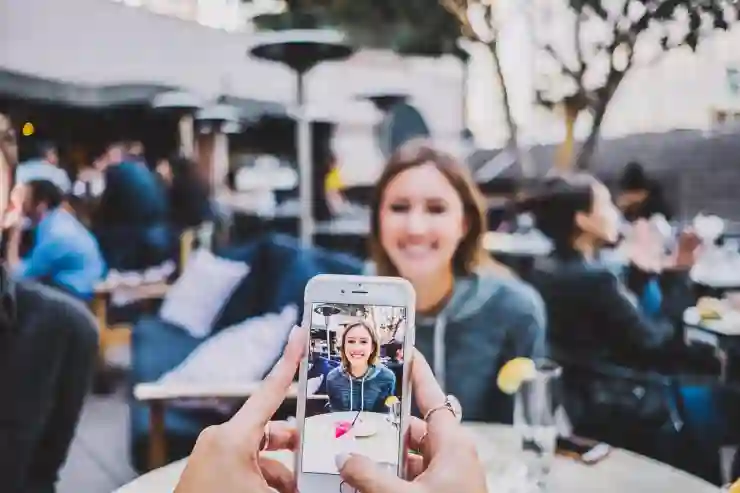윈도우 10을 사용하다 보면 시스템에 문제가 생기거나 원치 않는 변화가 생길 수 있습니다. 이럴 때 유용한 기능이 바로 시스템 복원입니다. 시스템 복원은 이전의 안정적인 상태로 시스템을 되돌려주는 기능으로, 간단한 몇 단계만으로 진행할 수 있습니다. 특히 중요한 파일이나 설정이 손실되지 않도록 도와주므로 많은 사용자들이 선호하는 방법입니다. 이제 시스템 복원을 통해 안정적인 윈도우 환경을 되찾는 방법에 대해 정확하게 알아보도록 할게요!
시스템 복원 기능 이해하기
시스템 복원이란 무엇인가?
시스템 복원은 윈도우 운영 체제의 내장 기능으로, 사용자가 시스템의 상태를 이전 시점으로 되돌릴 수 있도록 도와줍니다. 이 기능은 주로 소프트웨어 설치 후 발생하는 문제나 설정 변경으로 인한 오류를 해결할 때 유용합니다. 시스템 복원 지점이 생성되면, 해당 시점의 파일과 설정을 저장하고 나중에 필요할 때 이 지점을 선택하여 컴퓨터를 과거의 안정적인 상태로 되돌릴 수 있습니다. 이러한 과정은 운영 체제의 핵심 파일에 영향을 미치지 않으므로 중요한 개인 데이터는 안전하게 보호됩니다.
언제 시스템 복원을 사용해야 할까?
시스템 복원은 다양한 상황에서 유용하게 활용될 수 있습니다. 예를 들어, 새로운 프로그램을 설치한 후 갑자기 시스템 속도가 느려지거나 불안정해지는 경우가 있을 수 있습니다. 또는 드라이버 업데이트 후 호환성 문제가 발생하는 경우에도 시스템 복원을 통해 이전 버전으로 돌아갈 수 있습니다. 또한, 악성 코드에 감염된 경우에도 초기 상태로 되돌림으로써 문제를 해결할 수 있으니 주의 깊게 활용하면 좋습니다.
복원의 장점과 단점
시스템 복원의 가장 큰 장점은 간편함과 빠른 실행 속도입니다. 사용자 인터페이스가 직관적이어서 몇 번의 클릭만으로 진행할 수 있으며, 필요한 순간에 신속하게 시스템을 정상화할 수 있는 방법이 됩니다. 그러나 단점도 존재하는데, 모든 데이터를 보호하지 않는다는 점입니다. 즉, 문서나 사진 등의 개인 파일에는 영향을 미치지 않지만, 프로그램 자체는 삭제될 수 있기 때문에 사전에 이를 고려해야 합니다.

윈도우10 시스템복원 윈도우복원 하는 방법
윈도우 10에서 시스템 복원 준비하기
시스템 보호 설정 확인하기
윈도우 10에서 시스템 복원을 사용하려면 먼저 ‘시스템 보호’가 활성화되어 있어야 합니다. 이를 확인하기 위해 시작 메뉴에서 ‘제어판’을 검색하여 엽니다. 그런 다음 ‘시스템 및 보안’ > ‘시스템’ > ‘시스템 보호’ 순서로 이동합니다. 여기에서 각 드라이브에 대한 시스템 보호 설정을 확인하고 활성화 여부를 체크합니다. 만약 비활성화 되어 있다면, 해당 드라이브를 선택하고 ‘구성’ 버튼을 클릭하여 시스템 보호를 활성화할 수 있습니다.
복원 지점 생성하기
복원 지점을 만들기 위해서는 앞서 설명한 ‘시스템 보호’ 메뉴에서 해당 드라이브를 선택한 후 ‘구성’ 버튼 아래에 있는 ‘복원 지점 만들기’ 옵션을 찾아 클릭합니다. 그러면 현재 날짜와 시간이 포함된 이름을 입력하라는 창이 나타납니다. 이름을 정한 뒤 ‘생성’ 버튼을 눌러주시면 됩니다. 이렇게 만든 복원 지점은 이후 필요할 때 언제든지 사용할 수 있으니 정기적으로 생성해두는 것이 좋습니다.
필요한 백업 데이터 준비하기
복원을 진행하기 전에는 중요한 데이터를 별도로 백업해 두는 것이 좋습니다. 비록 시스템 복원이 데이터를 보존하지만 예상치 못한 상황이 발생할 수도 있기 때문입니다. 외부 하드 드라이브나 클라우드 서비스 등을 이용해 중요한 문서와 사진들을 안전하게 저장하세요. 특히 작업 중인 프로젝트 파일이나 개인적인 자료는 항상 따로 백업해 두는 습관을 가지는 것이 바람직합니다.
실제로 시스템 복원 진행하기
시작 메뉴 접근하기
윈도우 10에서 실제로 시스템 복원을 실행하려면 시작 메뉴를 열고 검색창에 ‘복원’이라고 입력합니다. 그러면 바로 관련 옵션들이 나타날 것입니다. 여기에서 ‘복구 지점 만들기’ 혹은 ‘복원 프로그램 실행하기’를 선택하여 시스템 복원 마법사를 실행할 수 있습니다.
복원 지점 선택하기
마법사가 열리면 현재 생성된 모든 복원 지점을 볼 수 있습니다. 원하는 시점을 선택하고 ‘다음’ 버튼을 클릭하면 그 시점으로 되돌아가는 과정이 시작됩니다. 이때 경고 메시지가 표시될 수도 있는데, 이는 기존 프로그램이 삭제될 것이라는 안내입니다. 이에 따라 필요한 경우 반드시 백업해 둔 내용을 확인하고 진행하세요.
복원이 완료되었는지 확인하기
복원이 끝난 뒤에는 컴퓨터가 자동으로 재부팅됩니다. 재부팅 후에는 변경사항이나 문제가 해결되었는지를 직접 확인해야 합니다. 만약 여전히 문제가 남아있다면 추가적인 조치를 고려해야 할 수도 있으며, 경우에 따라 다른 방법이나 전문가의 도움을 요청하는 것도 좋은 방법입니다.
문제가 발생했을 때 대처 방법 알아보기
예상치 못한 오류 처리하기
복원이 실패하거나 오류 메시지가 발생하는 경우에는 우선 인터넷 검색이나 커뮤니티 포럼 등을 통해 유사 사례를 찾아보는 것이 좋습니다. 많은 사용자들이 경험했던 문제일 가능성이 높으며, 이미 해결책이 공유되어 있을 것입니다.
안전 모드에서 진행하기
만약 일반 모드에서 잘 작동하지 않는다면 안전 모드를 통해 시도해 보는 것도 하나의 방법입니다. 안전 모드는 최소한의 필수 구성 요소만 로딩되므로 문제가 되는 요소들을 배제하고 작업할 수 있게 해줍니다.
전문가에게 문의하기
모든 방법에도 불구하고 문제가 지속된다면 전문 기술 지원팀이나 서비스 센터에 문의하는 것을 추천드립니다. 그들은 더 전문적인 진단과 해결책을 제공할 수 있으며, 필요한 경우 하드웨어 점검까지 가능하므로 보다 확실하게 문제를 해결할 수 있습니다.
글을 마치며
시스템 복원 기능은 윈도우 운영 체제에서 발생할 수 있는 여러 문제를 해결하는 데 큰 도움이 됩니다. 적절한 사용법을 익히고 정기적으로 복원 지점을 생성한다면, 시스템의 안정성을 높일 수 있습니다. 하지만 복원 과정에서 발생할 수 있는 위험 요소를 고려하여 항상 중요한 데이터를 백업하는 것이 필요합니다. 이 글을 통해 시스템 복원의 기본적인 이해와 활용 방법을 잘 익히셨기를 바랍니다.
추가적인 도움 자료
1. 마이크로소프트 공식 웹사이트의 시스템 복원 관련 문서 확인하기
2. 유튜브에서 시스템 복원 방법에 대한 동영상 튜토리얼 보기
3. 사용자 포럼이나 커뮤니티에서 다른 사용자들의 경험 공유하기
4. 윈도우 10 기술 지원 센터에 문의하여 추가적인 정보 얻기
5. 온라인 백업 서비스 이용해 데이터 안전하게 보관하기
주요 포인트 다시 보기
시스템 복원은 윈도우에서 시스템 상태를 이전으로 되돌릴 수 있는 유용한 기능이다.
복원을 사용해야 할 상황에는 소프트웨어 설치 후 문제 발생, 드라이버 업데이트 후 오류 등이 있다.
시스템 복원의 장점은 간편함과 속도이며, 단점은 프로그램 삭제 가능성이다.
복원 전 중요한 데이터는 반드시 백업해 두어야 한다.
문제가 생길 경우 인터넷 검색, 안전 모드, 전문가 상담 등의 방법으로 대처할 수 있다.